Поздравляю с возможным приобретением нового монитора! 
Да, проверять мониторы нужно! А то потом окажется, что дома вы найдете этот злополучный битый пиксель, а в гарантии скажут, что какое-то их количество вполне допустимо. И этот пиксель будет мылить вам глаза в ближайшие 10 лет
Так что не ленимся и делаем.
Какие битые пиксели бывают?
Немного теории, перед тем как бежать проверять свой монитор. Есть всего 3 вида пикселей, которые нам не подходят:
- Классические темные пиксели (мертвые). Очень хорошо видны на любом светлом фоне. Можно включить даже обычный белый фон, и уже на нем вы наверняка разглядите проблемные серые точки этого цвета.
- Горящие пиксели (горящие, но встречал термин и горячие). Эти пиксели, наоборот, всегда горят. Особенно обидно в случае с дорогой OLED матрицей. Так что если берете себе OLED монитор или телевизор, не проморгайте их. Очень хорошо видны на обычном черном фоне в виде мелких светящихся точек.
- Зависающие пиксели (застрявшие). Самая странная разновидность – на просто фоне могут быть не видны, но если вы смените фон, они могут продолжать гореть некоторое время в предыдущем цвете.
Зачем проверять?
Еще один важный пункт – если найдете один битый пиксель у себя дома, то обратно такую матрицу уже может и не получиться сдать, потому что экспертиза, возможно, примет решение о допустимом количестве проблемных пикселей, и вы так и останетесь один на один с этой матрицей на долгие годы. Поэтому тратим 10 минут и проверяем.
Большая часть мониторов относится ко второму классу по ГОСТ Р 52324-2005, а значит допускает наличие 2 горящих, 2 мертвых и 5 застрявших пикселей. Но для нас этот ГОСТ все равно плохой, так что не ленимся, выбираем.
Как проводить тестирование
Берем стандартные однородные картинки соотношение 16:9 (если у вас такое соотношение экрана) 5 цветов: черный (горячие пиксели), белый (мертвые пиксели), красный, синий, зеленый (RGB для застрявших пикселей). И друг за другом включаем их, параллельно осматривая весь экран вдоль и поперек.
Если нашли что-то проблемное, и это что-то не оказалось грязью – смотрим следующий монитор.
А теперь перейдем к методам проверки. Выбираем что-то подходящее для себя и используем.
Видео с тестами
Самый простой вариант: просто открываем YouTube, в поиске вводим «проверка экрана на битые пиксели» и включаем любое видео, внимательно разглядывая экран и ставя при необходимости видео на паузу.
Популярные приложения
Лично я давно уже не пользуюсь программами для проверки мониторов, т.к. там и без того обычно все сразу видно на глаз, но кому-то могут быть полезны такие решения. Просто скидываю подборку популярных программ, а там используйте их на свой страх и риск:
- Dead Pixel Tester
- IsMyLcdOk
- AIDA64 (да, она включает в себя Monitor Diagnostics)
И стоит напомнить, что некоторые (те же зависшие) пиксели можно попытаться восстановить программно. Для этого можно воспользоваться уже вот этими программами:
- Bad Crystal
- Undead Pixel
- EIZO Test Monitor
Картинки для проверки
Ну и зачастую мы не можем что-то запустить напрямую, например, в магазине. Тогда нам подойдет только один вариант – загрузить те самые картинки на флешку и запустить их напрямую. Я подготовил для вас такой набор картинок. Просто скачиваем и используем.
Скачать картинки для проверки монитора

 Так что не ленимся и делаем.
Так что не ленимся и делаем.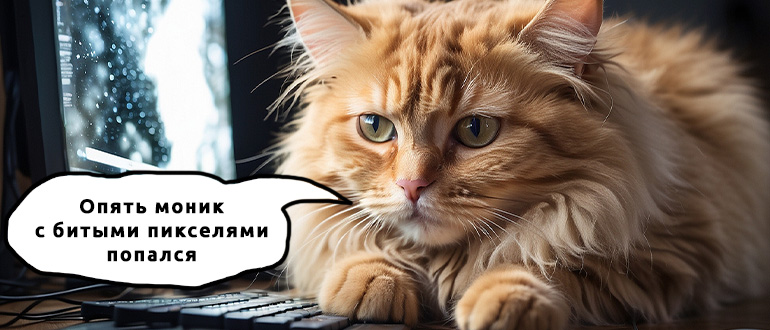






Спасибо! Получилось скачать.
сейчас в магазине проверять просто так у меня не дают, просят за это 1000 рублей совсем там с ума посходили
совсем там с ума посходили
Хороший материал. Минимум и самое нужно. Ну и за картинки спасибо.